win7安装版硬盘安装方法
- 分类:教程 回答于: 2017年02月06日 00:00:00
目标比较多人使用的win7安装方法有,u盘安装系统,一键重装系统软件,win7安装版硬盘安装方法这三种方式,之前小编也为大家介绍过其他的方法,今天就来为大家讲解下win7安装版硬盘安装方法吧。希望能够帮助兄弟姐妹们!给你们提供思路,看看以下这篇文章吧~
推荐安装方式:小白一键重装系统
1、打开下载的系统镜像文件,右击选择“解压到Ylmf_Win7_Ultimate_X86_201407.iso”。如图1所示
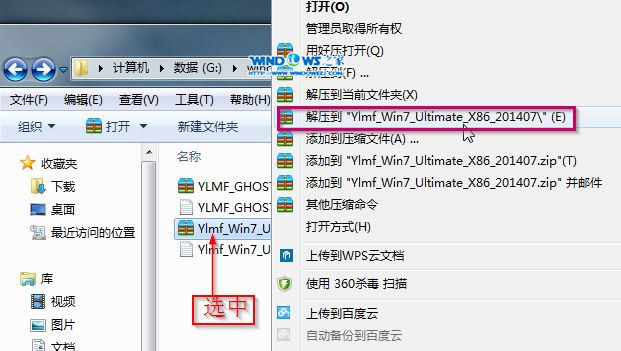
win7安装版硬盘安装方法图1
2、双击“setup.exe”.如图2所示

win7安装版硬盘安装方法图2
3、点击“安装WIN7X86系统第一硬盘分区”。如图3所示

win7安装版硬盘安装方法图3
4、选择“安装”,点击“打开”之后选择映像文件(扩展名为.iso),最后选择“确定”。如图4所示

win7安装版硬盘安装方法图4
5、选择“是”。如图5所示

win7安装版硬盘安装方法图5
6、之后会是这样一个进度条,如图6所示

win7安装版硬盘安装方法图6
7、等到100%就会弹出这个画面,如图7所示

win7安装版硬盘安装方法图7
8、初始化,如图8所示

win7安装版硬盘安装方法图8
9、安装windows,如图9所示

win7安装版硬盘安装方法图9
10、导入软件,如图10所示

win7安装版硬盘安装方法图10
11、安装程序正在为首次使用计算机做准备—安装程序正在检查视频性能。如图11、图12所示
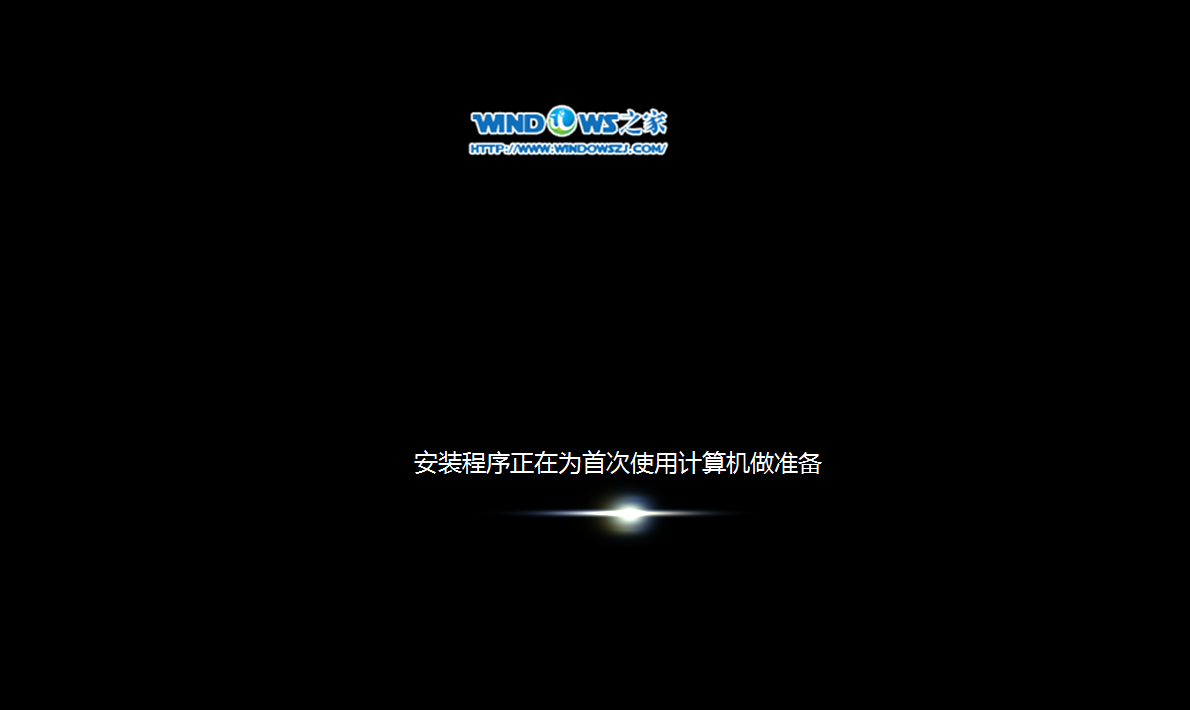
win7安装版硬盘安装方法图11

win7安装版硬盘安装方法图12
12、出现这个画面,雨林木风win7旗舰版 系统就安装成功了。如图13所示

win7安装版硬盘安装方法图13
综上所述的全部内容就是小编带来的最详细的win7安装版硬盘安装方法。win7安装版硬盘安装方法其实并没有大家想象中的难哦。只要大家看着教程,一步一步操作顺利的安装系统是没有问题的,如果在安装系统的过程中遇到什么问题,可以留言给小编。
 有用
26
有用
26


 小白系统
小白系统


 1000
1000 1000
1000 1000
1000 1000
1000 1000
1000 1000
1000 1000
1000 1000
1000 1000
1000 1000
1000猜您喜欢
- 苹果windows系统右键怎么用-小白系统..2021/12/23
- 联想一键恢复使用教程2019/06/14
- 小白装机大师使用教程2020/01/13
- win11一键重装系统的详细步骤图解..2021/07/21
- 如何提高win8系统运行速度2017/03/22
- xp系统安装版iso镜像下载安装教程..2022/09/26
相关推荐
- 如何把word转换成pdf步骤2023/04/01
- 电脑键盘截图快捷键是什么的介绍..2021/12/12
- 小鱼一键重装系统可靠吗及操作教程..2023/02/17
- 重装系统用什么软件好2022/06/24
- 电脑截屏的快捷键是哪两个键..2022/05/26
- 小白三步装机系统是正版吗..2022/12/23

















